Une petite fonction Powershell pour vous permettre de vérifier des identifiants.
Function Test-Credential {
PARAM (
[Parameter(Mandatory = $true, ValueFromPipeline = $true, Position = 0)]
[STRING]$User,
[Parameter(Mandatory = $true, ValueFromPipeline = $true, Position = 1)]
[STRING]$Pass
)
Process {
# Test Credentials
Add-Type -AssemblyName system.DirectoryServices.AccountManagement
$DirectoryService = New-Object System.DirectoryServices.AccountManagement.PrincipalContext('domain')
$Credentials = $DirectoryService.ValidateCredentials($User,$Pass)
# Return
If ($Credentials -eq $true) {
Write-Host "Credentials are correct" -ForegroundColor Green
}
Else {
Write-Host "Credentials are no good" -ForegroundColor Red
}
}
}
Vous venez de déployer un serveur WSUS, finir sa configuration et rattacher les premières machine à se dernier; mais lorsque vous vous rexonnectez sur le serveur afin d'exécuter la console "Windows Server Update Services" vous avez le droit au message d'erreur suivant :

La cause :
Bien souvent cette erreur est lié à IIS, je vous invite donc à exécuter "Internet Information Services (IIS) Manager" puis déroulez le serveur et sélectionnez "Application Pool", ici vous pourrez constater que le "WsusPool" est arrêté.
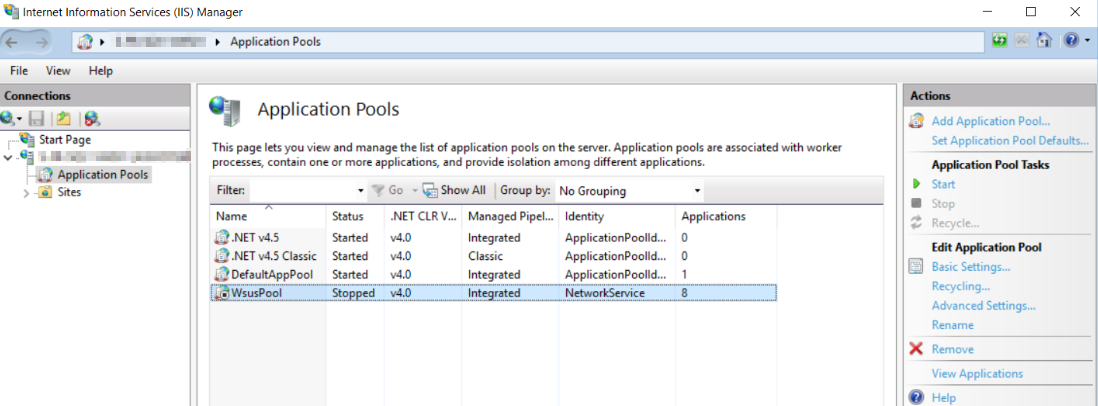
La solution :
Sélectionnez le et faite "Advanced Settings..." dans le volet de droite, sélectionnez le "Start Mode" pour le passer de "OnDemand" à "AlwaysRunning" puis validez en faisant "OK".
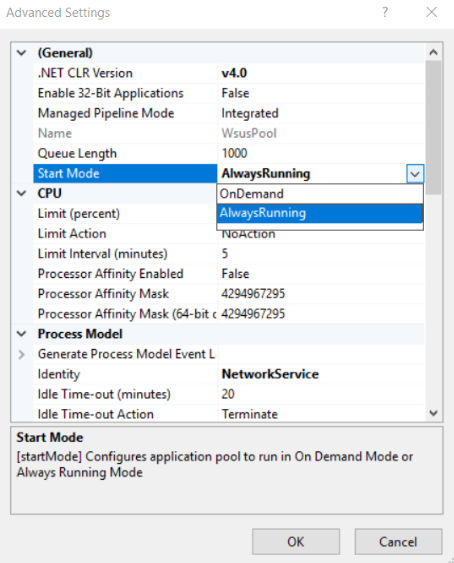
Démarrez le "WsusPool", puis vous pourrez fermer la console IIS.
NB : Tant que le serveur WSUS n'aura pas redémarrez la configuration du IIS ne sera pas effective (vous devrez relancez le "WsusPool" Manuellement à chaque nouvelle connexion au serveur).
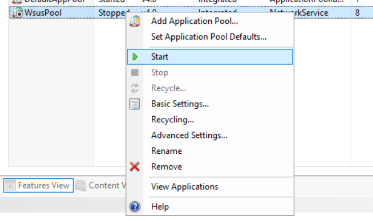
Retournez dans la console "Windows Server Update Services" et faites "Reset Server Node"

Enjoy
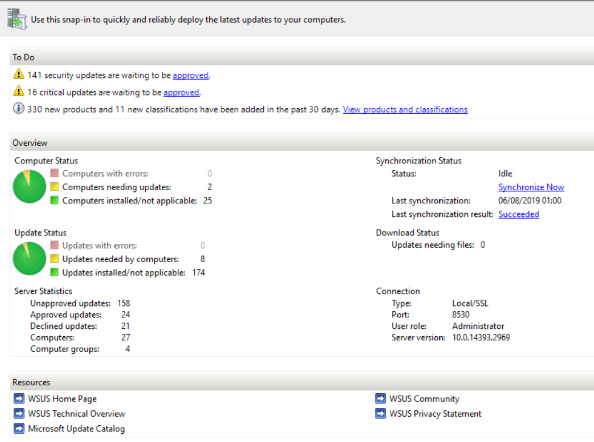
Il m'est arrivé il y a peu de temps un cas un peu spécifique, quelqu'un qui bénéficiait de droit "Full Control" sur Sharepoint online se voyait gratfié d'un "Access Denied" à chaque tentative de connexion sur l'url de son site et ceux même en cliquant sur le lien envoyé par Sharepoint lorsqu'on lui attribuait les droits.
La Cause:
En fait cette personne avait bénéficié de droits divers et variés (en accès direct, via l'appartenance à des groupes, via les demandes, Full Control, Edit, Read Only, Limited Access...) car personne parmis les gestionnaires Shrepoint ne parvenait à lui donner les droits.
Par conséquent nous sommes tombé dans un conflit de droits d'accès qui n'a pu être résolu de manière graphique, mais via Powershell.
La Solution:
Afin de solder le problème il a fallu passer par Powershell et supprimer les dépendances de ce compte via la suppression du compte de la "UserInfo List".
Pour ce faire nous avons utilisé les commandes ci-dessous (Attention le module Sharepoint Online pour Powershell est nécessaire):
# Connexion à Sharepoint Online
Connect-SPOService -Url https://monnorganisation.sharepoint.com -Credential "adm-maade@monorganisation.com"
# Vérification des groupes d'appartenance pour mon Utilisateur
$AllUsers = Get-SPOUser -Site https://monnorganisation.sharepoint.com/sites/Toto
$FilterMonUser = $AllUsers.where({$_.loginname -eq "tartanpion@globule.net"})
# Afficher les groupes de mon Utilisateur
$FilterMonUser.groups
# Suppression de mon utilisateur de la UserInfo List
Remove-SPOUser -Site "https://monnorganisation.sharepoint.com/sites/Toto" -LoginName "tartanpion@globule.net"
Une fois la commande terminée, j'ai pu réaffecter les bons droits au travers du bon groupe dans l'interface du site Sharepoint.
Info supplémentaires:
https://docs.microsoft.com/en-us/sharepoint/remove-users